Die vorliegende Übersetzung wurde maschinell erstellt. Im Falle eines Konflikts oder eines Widerspruchs zwischen dieser übersetzten Fassung und der englischen Fassung (einschließlich infolge von Verzögerungen bei der Übersetzung) ist die englische Fassung maßgeblich.
Erste Schritte mit API Gateway
In dieser Übung „Erste Schritte“ erstellen Sie ein API serverloses System. Mit Serverless APIs können Sie sich auf Ihre Anwendungen konzentrieren, anstatt Zeit mit der Bereitstellung und Verwaltung von Servern zu verbringen. Diese Übung dauert weniger als 20 Minuten und kann im Rahmen des AWS kostenlosen Kontingents
Zunächst erstellen Sie mit der AWS Lambda Konsole eine Lambda-Funktion. Als Nächstes erstellen Sie HTTP API mit der API Gateway-Konsole eine. Dann rufen Sie Ihre API auf.
Anmerkung
Diese Übung verwendet eine HTTPAPI. APIGateway unterstützt auch RESTAPIs, die mehr Funktionen beinhalten. Eine Anleitung zur Verwendung von finden Sie unterErste Schritte mit der REST API Konsole. REST API
Weitere Informationen zum Unterschied zwischen HTTP APIs und REST APIs finden Sie unterWähle zwischen REST APIs und HTTP APIs.
Wenn Sie Ihre aufrufen HTTPAPI, leitet API Gateway die Anfrage an Ihre Lambda-Funktion weiter. Lambda führt die Lambda-Funktion aus und gibt eine Antwort an API Gateway zurück. APIGateway gibt dann eine Antwort an Sie zurück.
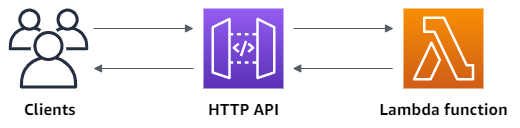
Um diese Übung abzuschließen, benötigen Sie ein AWS Konto und einen AWS Identity and Access Management Benutzer mit Konsolenzugriff. Weitere Informationen finden Sie unter Für die Verwendung von API Gateway einrichten.
Themen
Schritt 1: Erstellen einer Lambda-Funktion
Sie verwenden eine Lambda-Funktion für das Backend Ihres. API Lambda führt Ihren Code nur bei Bedarf aus und skaliert automatisch – von einigen Anforderungen pro Tag bis zu Tausenden pro Sekunde.
In diesem Beispiel verwenden Sie die Standardfunktion Node.js von der Lambda-Konsole aus.
Eine Lambda-Funktion erstellen
Melden Sie sich bei der Lambda-Konsole unter https://console.aws.amazon.com/lambda
an. -
Wählen Sie Funktion erstellen aus.
-
Geben Sie für Function name (Funktionsname)
my-functionein. Verwenden Sie für alle anderen Optionen die Standardeinstellung.
-
Wählen Sie Funktion erstellen aus.
Die Beispielfunktion gibt eine 200-Antwort an Clients und den Text Hello from
Lambda! zurück.
Sie können Ihre Lambda-Funktion ändern, solange die Antwort der Funktion dem Format entspricht, das API Gateway benötigt.
Der standardmäßige Lambda-Funktionscode sollte wie folgt aussehen:
export const handler = async (event) => { const response = { statusCode: 200, body: JSON.stringify('Hello from Lambda!'), }; return response; };
Schritt 2: Erstellen Sie ein HTTP API
Als Nächstes erstellen Sie eine HTTPAPI. APIGateway unterstützt auch REST APIs und WebSocket APIs, aber an HTTP API ist die beste Wahl für diese Übung. RESTAPIsunterstützt mehr Funktionen als HTTPAPIs, aber wir benötigen diese Funktionen für diese Übung nicht. HTTPAPIssind mit minimalem Funktionsumfang konzipiert, sodass sie zu einem niedrigeren Preis angeboten werden können. WebSocket APIsAufrechterhaltung persistenter Verbindungen mit Clients für die Vollduplex-Kommunikation, was in diesem Beispiel nicht erforderlich ist.
Das HTTP API bietet einen HTTP Endpunkt für Ihre Lambda-Funktion. APIGateway leitet Anfragen an Ihre Lambda-Funktion weiter und gibt dann die Antwort der Funktion an die Clients zurück.
Um eine zu erstellen HTTP API
Melden Sie sich bei der API Gateway-Konsole unter https://console.aws.amazon.com/apigatewayan
. -
Führen Sie eine der folgenden Aktionen aus:
-
Um Ihren ersten zu erstellenAPI, wählen Sie HTTPAPIBuild.
-
Wenn Sie API bereits einen erstellt haben, wählen Sie Erstellen API und dann Erstellen für HTTPAPI.
-
-
Wählen Sie für Integrations (Integrationen) die Option Add integration (Integration hinzufügen) aus.
-
Wählen Sie Lambda.
-
Geben Sie für die Lambda function (Lambda-Funktion)
my-functionein. -
Geben Sie als APINamen ein
my-http-api. -
Wählen Sie Weiter.
-
Überprüfen Sie die Route, die API Gateway für Sie erstellt, und wählen Sie dann Weiter aus.
-
Überprüfen Sie die Phase, die API Gateway für Sie erstellt, und wählen Sie dann Weiter aus.
-
Wählen Sie Create (Erstellen) aus.
Jetzt haben Sie eine HTTP API mit einer Lambda-Integration erstellt, die bereit ist, Anfragen von Kunden zu empfangen.
Schritt 3: Testen Sie Ihre API
Als Nächstes testen Sie IhreAPI, um sicherzustellen, dass sie funktioniert. Verwenden Sie der Einfachheit halber einen Webbrowser, um Ihren API aufzurufen.
Um deine zu testen API
Melden Sie sich bei der API Gateway-Konsole unter https://console.aws.amazon.com/apigatewayan
. Wähle deine. API
-
Notieren Sie API sich Ihren Aufruf. URL
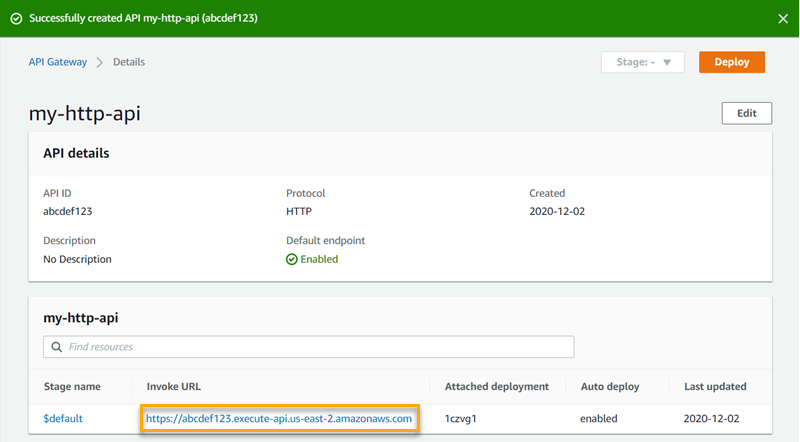
-
Kopieren Sie Ihren API Aufruf und URL geben Sie ihn in einem Webbrowser ein. Hängen Sie den Namen Ihrer Lambda-Funktion an Ihren Aufruf an, um Ihre Lambda-Funktion URL aufzurufen. Standardmäßig erstellt die API Gateway-Konsole eine Route mit demselben Namen wie Ihre Lambda-Funktion.
my-functionDie vollständige Version URL sollte so
https://aussehen.abcdef123.execute-api.us-east-2.amazonaws.com/my-functionIhr Browser sendet eine
GETAnfrage an dieAPI. -
Überprüfen Sie Ihre API Antwort. Sie sollten den Text
"Hello from Lambda!"in Ihrem Browser sehen.
(Optional) Schritt 4: Bereinigen
Um unnötige Kosten zu vermeiden, löschen Sie die Ressourcen, die Sie im Rahmen dieser Übung „Erste Schritte“ erstellt haben. Mit den folgenden Schritten werden Ihre HTTPAPI, Ihre Lambda-Funktion und die zugehörigen Ressourcen gelöscht.
Um ein zu löschen HTTP API
Melden Sie sich bei der API Gateway-Konsole unter https://console.aws.amazon.com/apigatewayan
. -
Wählen Sie auf der APIsSeite eine aus. API Wählen Sie Actions und anschließend Delete.
-
Wählen Sie Delete (Löschen).
So löschen Sie eine Lambda-Funktion
Melden Sie sich bei der Lambda-Konsole unter https://console.aws.amazon.com/lambda
an. -
Wählen Sie auf der Seite Functions (Funktionen) eine Funktion aus. Wählen Sie Actions und anschließend Delete.
-
Wählen Sie Delete (Löschen).
So löschen Sie die Protokollgruppe einer Lambda-Funktion
-
Öffnen Sie in der CloudWatch Amazon-Konsole die Seite Protokollgruppen
. -
Wählen Sie auf der Seite Log groups (Protokollgruppen) die Protokollgruppe (
/aws/lambda/my-function) der Funktion aus. Wählen Sie Actions (Aktionen) und dann Delete log group (Protokollgruppe löschen) aus. -
Wählen Sie Delete (Löschen).
So löschen Sie die Ausführungsrolle einer Lambda-Funktion
-
Öffnen Sie in der AWS Identity and Access Management Konsole die Seite Rollen
. -
Wählen Sie die Rolle der Funktion aus, zum Beispie,
my-function-.31exxmpl -
Wählen Sie Delete role (Rolle löschen) aus.
-
Wählen Sie Yes, delete (Ja, löschen) aus.
Sie können die Erstellung und Bereinigung von AWS Ressourcen automatisieren, indem Sie AWS CloudFormation oder AWS SAM verwenden. Unter AWS CloudFormation -Beispielvorlagen
Nächste Schritte
In diesem Beispiel haben Sie das verwendet, AWS Management Console um ein einfaches HTTP API zu erstellen. Der HTTP API ruft eine Lambda-Funktion auf und gibt eine Antwort an die Clients zurück.
Im Folgenden finden Sie die nächsten Schritte, wenn Sie weiterhin mit API Gateway arbeiten.
Hilfe zu Amazon API Gateway von der Community erhalten Sie im APIGateway-Diskussionsforum
Wenn Sie direkt Hilfe zu API Gateway erhalten möchten AWS, sehen Sie sich die Support-Optionen auf der AWS Support-Seite
Lesen Sie auch unsere häufig gestellten Fragen (FAQs)